引き続きphotoshopの基本操作です。描画モード、レイヤーマスク、切り抜き、不要物の消去などの学習しました。とにかくバージョンアップされたソフトは強いです。
背景の削除は メニュー > ファイル> 開くで画像を開きコンテキストタスクバーの背景を削除でできます。
コンテキストバーが表示されていない時はPhotoshop画面上部メニューバーの ウィンドウ > コンテキストタスクバー でコンテキストタスクバーの表示・非表示を切り替えられます。
移動も可能ですし、表示させておくと便利です。
当たり前なんでしょうがCS2で不要物を消去したときとは全然ちがいます。明らかに早く綺麗に出来ます。このように境界がハッキリしている画像なら切り抜きも簡単に出来てしまいます。背景を削除のボタンをクリック1回で右の画像のようになりました。
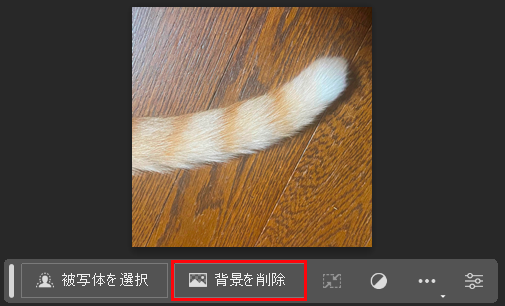
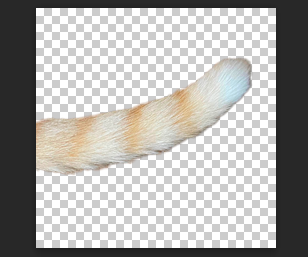
今の時代はアプリを使う技術よりも素材を集める事の方が大変なようですね。無料の素材は誰かがどっかで使っていたりしてオリジナリティが無くなったりしますしね。上手く重ね合わせたりして分からないように使ったするアイデアとスキルが必要ですね。
あとやっぱり大事なのは背景、ロゴや文字の大きさ、配置、色ですね。配置してみないと分からない、塗ってみないとわからないのはありますが、これはここからやろ、ここまでやろ、大体こんなもんやろって上手く見せる技術が必要ですな。経験とセンス。これは何の仕事してても一緒ですが。
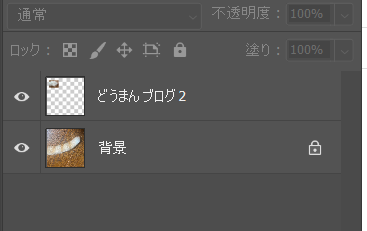


コメント